iCloud युक्तियाँ और चालें
- 1 सामान्य iCloud समस्याएं ठीक करें
- 1.1 दोहराया iCloud साइन इन अनुरोध
- 1.2 iCloud सुरक्षा मुद्दों 10
- 1.3 iCloud भंडारण
- 1.4 एक एप्पल आईडी के साथ एकाधिक idevices का प्रबंधन
- 1.5 आम iCloud सिंक्रनाइज़ेशन मामले
- 1.6 Bypasss iCloud ताला
- 2 सेटअप iCloud
- 2.1 सेटअप iCloud फोटो शेयरिंग
- 2.2 सेटअप iCloud दस्तावेज़
- 2.3 iCloud ई-मेल बदलें
- 2.4 तुल्यकालित outlook iCloud के साथ
- 3 बैकअप & रिस्टोर iCloud के साथ
- 3.1 सेटअप iCloud बैकअप
- 3.2 प्रवेश iCloud तस्वीरें
- 3.3 iCloud बैकअप डाउनलोड करें
- 3.4 iCloud के लिए बैकअप iPad
- 3.5 iCloud के लिए बैकअप iPhone
- 3.6 iCloud बैकअप से पुनर्स्थापित करें
- 3.7 प्रवेश iCloud
- 3.8 बैकअप iPhone नोट्स
- 3.9 बैकअप iPhone तस्वीरें
- 4 iCloud ट्रिक्स
ICloud में का उपयोग करें और दस्तावेज़ सहेजने के लिए कैसे
ICloud के रिलीज के साथ एक उसके दस्तावेजों अपने लैपटॉप या कंप्यूटर फ़ोल्डर और फ़ाइलों में रखने की जरूरत नहीं है। आप भी जहाँ आप अपने दस्तावेज़ सहेजा जाता है और बाद में खोज पर जाने के बारे में चिंता करने की ज़रूरत नहीं है। अनुप्रयोगों, जो iCloud दस्तावेज़ संग्रहण का समर्थन सिर्फ app जो ऐसी फ़ाइलें खोलता है याद करने के लिए एक व्यक्ति की जरूरत है। बात के बाकी द्वारा iCloud सफल होगा, इसे का ट्रैक रखने पर दस्तावेज़ सहेजा गया परिवर्तन होता और तब हर डिवाइस है जो आपके खाते के साथ लॉग इन किया है सूचनाएँ हो रही हो जाएगा। iCloud आपकी छवियों, PDFs, स्प्रैडशीट्स, प्रस्तुतियों और दस्तावेजों के विभिन्न प्रकार को बचाने की क्षमता है। इन दस्तावेजों को तब iOS उपकरणों से किसी से पहुँचा जा सकता है। यह iOS 9 या रूप में अच्छी तरह से जो ओएस एक्स एल Capitan है और खिड़कियों रूचि वाले कंप्यूटरों के लिए मैक कंप्यूटरों के लिए काम करता है। ICloud में ड्राइव सब कुछ फ़ोल्डर्स में संगठित किया जाता है, सिर्फ मैक कंप्यूटर पर पसंद है। कुछ फ़ोल्डर्स स्वचालित रूप से जो iWork apps (पेज, नंबर और प्रमुख वक्ता के रूप) के लिए समर्थन ड्राइव iCloud apps के लिए बने हैं।
अपने iOS उपकरणों पर iCloud के दस्तावेज़ों को सक्षम कैसे करें
दस्तावेज़ बैकअप आपके iPhone पर चालू करने के लिए, iPad या आइपॉड बस का पालन करें निम्न चरणों:
1. अपने iPad या iPhone पर अपने घर स्क्रीन करने के लिए जाओ और नल "सेटिंग्स";
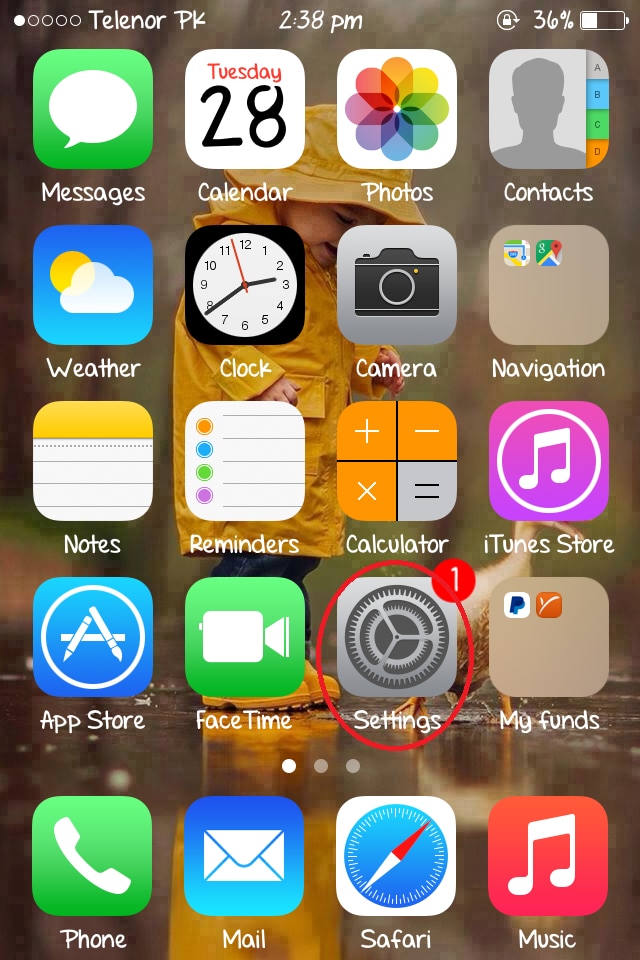
2. अब नल "iCloud";
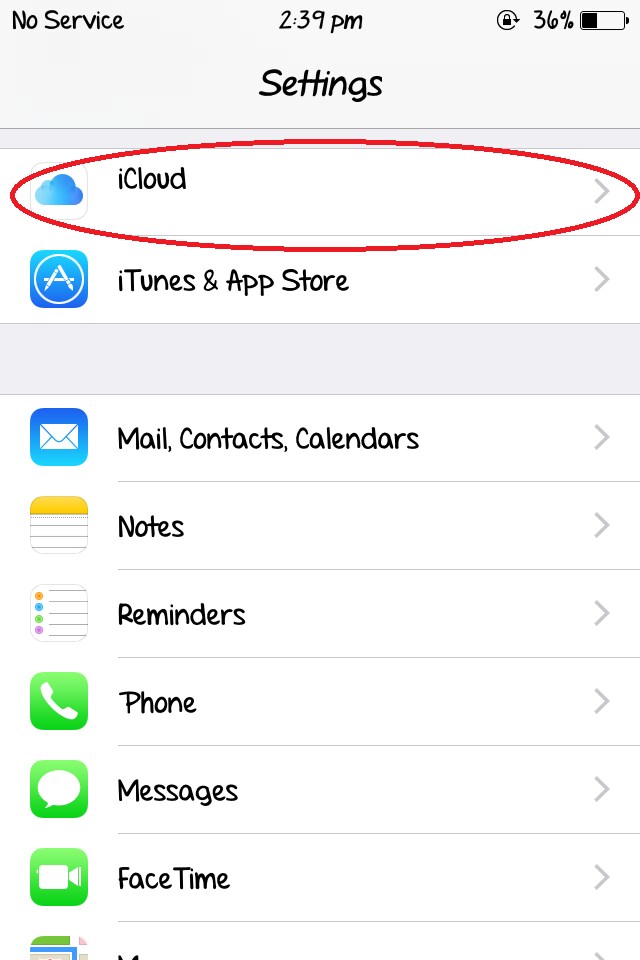
3. ठोकर दस्तावेजों एवं डाटा;
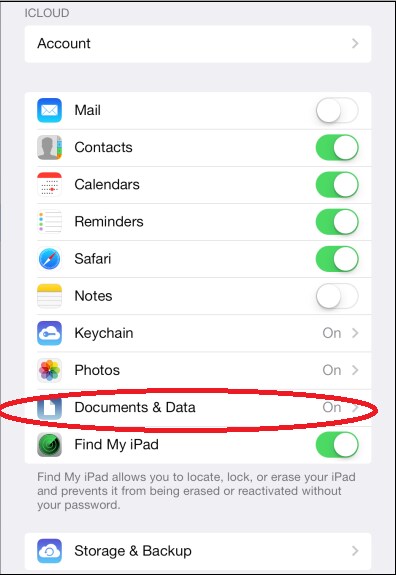
4. सक्षम विकल्प है जो शीर्ष पर स्थित दस्तावेजों एवं डाटा कहते हैं;
5. यहाँ, आप को सक्षम करने के लिए विकल्प है जो apps के रूप में ऊपर दिखाए गए डेटा और बादल, पर दस्तावेज़ों का बैकअप कर सकते हैं।
कैसे मैक कंप्यूटर पर iCloud के दस्तावेज़ों को सक्षम करने के लिए।
यह दोनों दस्तावेज़ों और डेटा के लिए कोई महत्वपूर्ण अद्यतन उपलब्ध के रूप में माना जाता है। जब तुम अपने आप को iCloud मैक डिवाइस पर ड्राइव करने के लिए अद्यतन करें, अपने डेटा और दस्तावेजों स्वतः iCloud ड्राइव करने के लिए नकल पाने और वे तब iCloud ड्राइव है जो डिवाइस पर उपलब्ध हैं। अपने मैक कंप्यूटर पर इस सुविधा का उपयोग करने के लिए, निम्न चरणों का पालन करें:
1. एप्पल पर क्लिक करें और फिर सिस्टम वरीयताएँ क्लिक करें
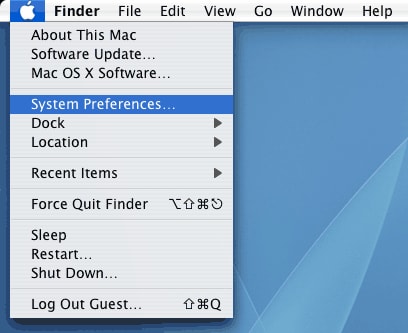
2. iCloud वहां से क्लिक करें
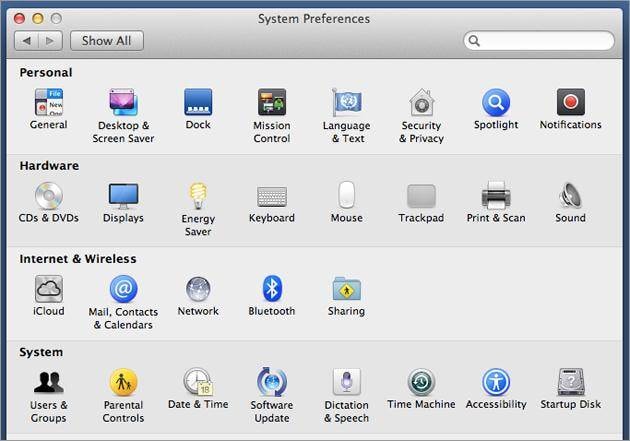
3. iCloud ड्राइव को सक्षम करें
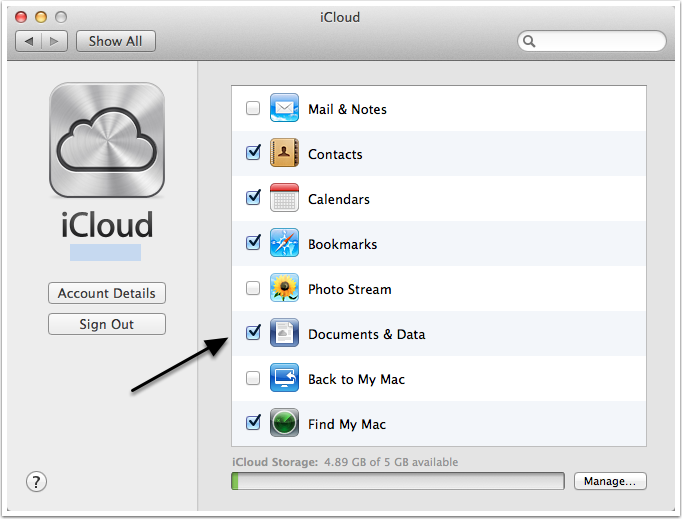
iCloud ड्राइव
यदि आप एक iOS9 उपयोगकर्ता कर रहे हैं, आप भी iCloud ड्राइव करने के लिए दस्तावेजों iCloud में उन्नयन कर सकते हैं। iCloud ड्राइव है एप्पल नए दस्तावेज़ संग्रहण और सिंक्रनाइज़ेशन के लिए समाधान है। ICloud ड्राइव के साथ, आप कर सकते हैं सुरक्षित रूप से बचाने के लिए, संपादित करें और साझा अपनी प्रस्तुतियों, speadsheets, छवियाँ, आदि iCloud में और उन पर सभी idevices तक पहुँच।
ICloud iOS उपकरणों पर ड्राइव को सक्षम करें।
1. अपने iPhonse या iOS 9 या बाद के संस्करणों चल रहे iPad पर सेटिंग्स पर टैप करें।
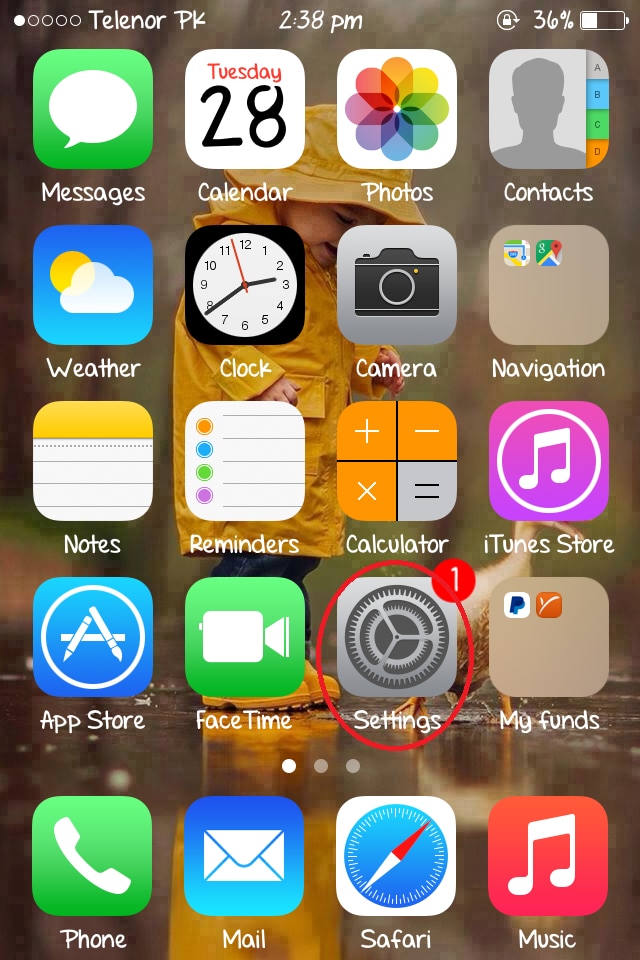
2. iCloud पर टैप करें।
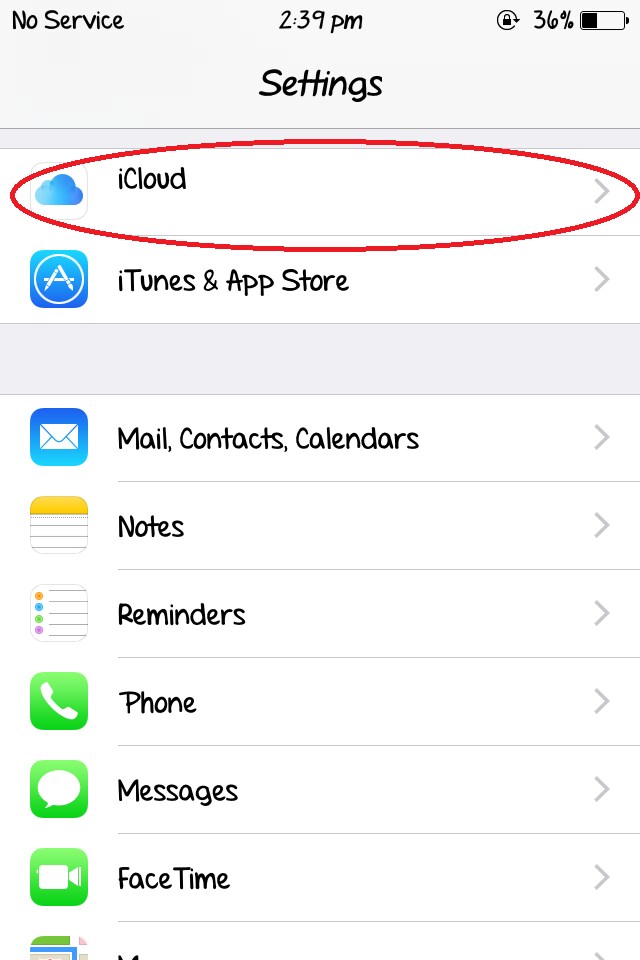
3. iCloud iCloud पर चालू करने के लिए ड्राइव पर ड्राइव सेवा टैप करें।
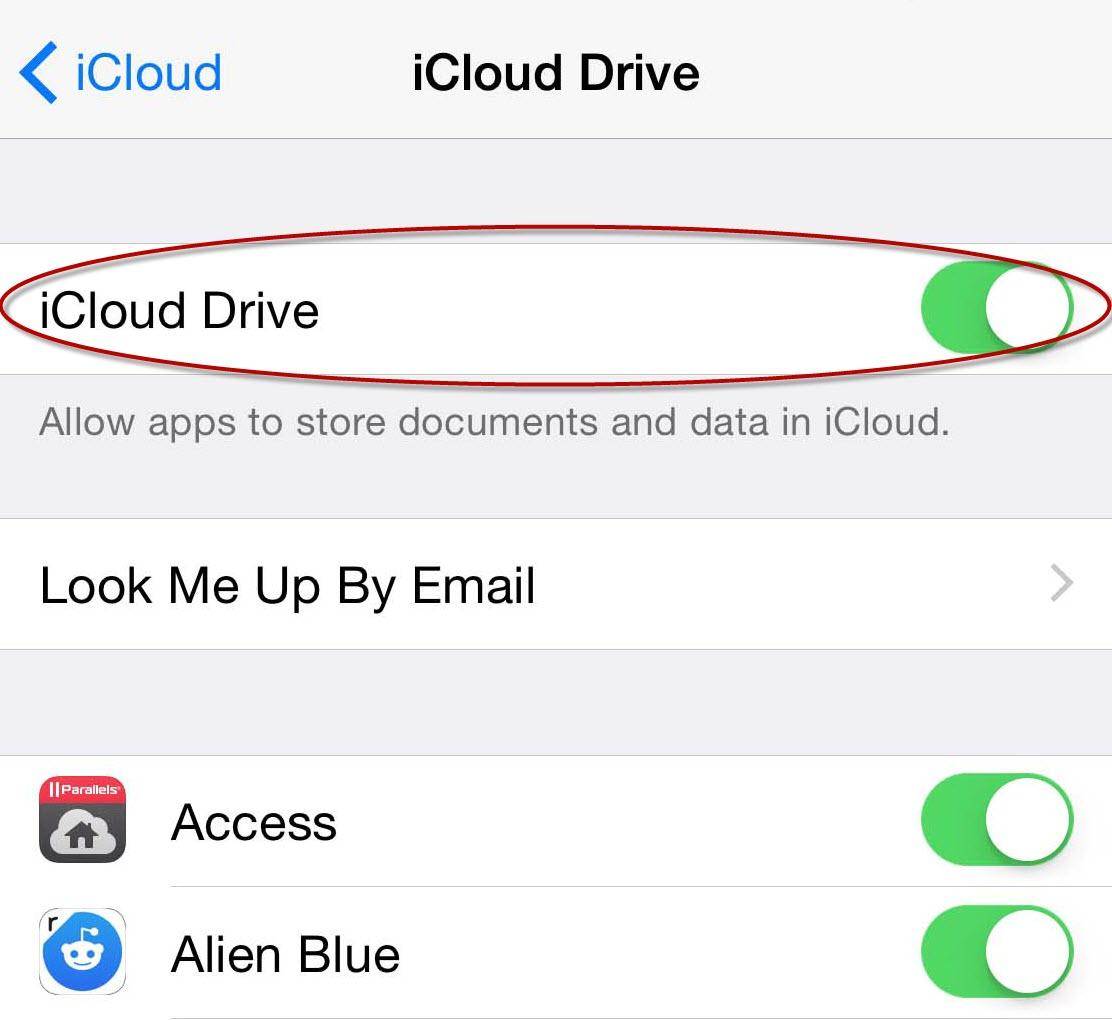
ICloud Yosemite मैक पर ड्राइव को सक्षम करें
iCloud ड्राइव के साथ नए ओएस Yosemite आता है। अपने मैक पर सिस्टम वरीयताएँ खोलें, iCloud बाईं पैनल पर इसे चालू करने के लिए ड्राइव पर क्लिक करें। आप भी क्या App डेटा iCloud ड्राइव करने के लिए संग्रहीत कर रहे हैं देखने के लिए विकल्प पर क्लिक कर सकते हैं।
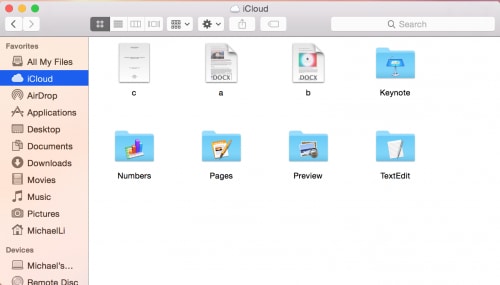
नोट: iCloud iOS 9 और ओएस एक्स एल Capitan के साथ ड्राइव केवल काम करता है। यदि आप अभी भी उपकरणों के बड़े iOS या OS संस्करण चल रहा है, आप दो बार iCloud ड्राइव, अन्यथा उन्नयन से पहले आप सभी एप्पल उपकरणों पर अपने दस्तावेज़ों को सिंक्रनाइज़ करने के लिए मुद्दों मुठभेड़ जाएगा लगता है की जरूरत है।
और अधिक लेख तुम्हें पसंद हो सकता है
